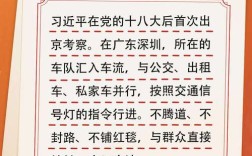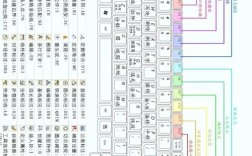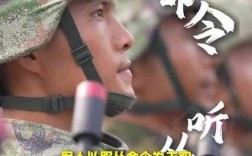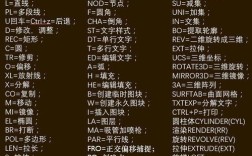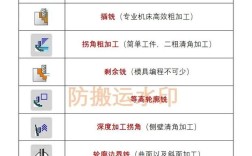在CAD软件中,剪切命令(TRIM)是一个非常基础且常用的编辑工具,主要用于修剪对象超出指定边界的部分,或者将对象精确地延伸到与其他对象的交点处,掌握剪切命令的使用方法,能够显著提高绘图效率和精度,下面将详细介绍CAD中剪切命令的使用方法、操作步骤、技巧及注意事项。
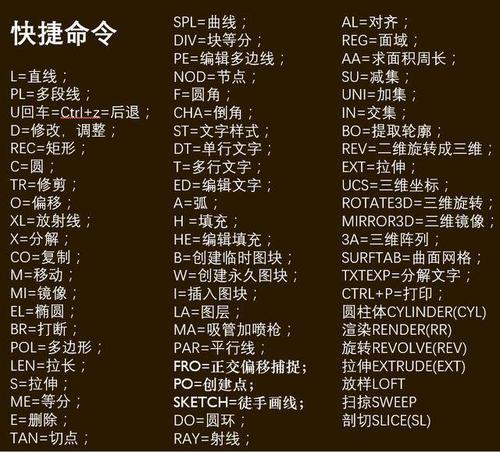
我们需要了解如何启动剪切命令,在CAD中,启动剪切命令有多种方式:可以通过菜单栏中的“修改”选项,选择“修剪”;也可以在命令行中直接输入“TRIM”或快捷键“TR”,然后按回车键;还可以在“修改”工具栏中找到剪刀图标并点击,启动命令后,命令行通常会提示“当前设置:投影=UCS,边=无,选择剪切边...”,这表示系统已进入剪切命令的初始状态。
剪切命令的核心操作分为两步:选择剪切边和选择要修剪的对象,剪切边是指作为修剪界限的对象,可以是直线、圆弧、圆、多段线、椭圆等任何可以与其他对象形成交线的图形,要修剪的对象则是需要被剪掉的部分,需要注意的是,如果用户没有明确选择剪切边,直接按回车键,系统会自动选择所有可见的对象作为剪切边,这在处理复杂图形时可能会带来不便,因此建议根据实际需求手动选择剪切边。
具体操作步骤如下:第一步,启动剪切命令后,命令行提示“选择对象或 <全部选择>:”,此时需要选择作为剪切边的对象,可以选择一个或多个对象,选择完成后按回车键确认,如果希望将所有对象作为剪切边,可以直接按回车键跳过选择步骤,第二步,选择剪切边后,命令行提示“选择要修剪的对象,或按住 Shift 键选择要延伸的对象,或 [栏选(F)/窗交(C)/投影(P)/边(E)/删除(R)/放弃(U)]:”,此时需要点击要修剪的对象的部分,如果有一条直线超出了一个矩形的边界,可以选择矩形作为剪切边,然后点击直线超出矩形的部分,该部分就会被剪掉,如果需要修剪多个对象,可以依次点击它们;如果需要取消修剪,可以按住Shift键点击对象,此时修剪功能会临时切换为延伸功能,将对象延伸到剪切边。
在剪切命令中,还有一些选项可以增强操作的灵活性和精确性。“栏选(F)”选项允许用户绘制一条临时线段,所有与该线段相交的对象都会被修剪;“窗交(C)”选项则可以通过矩形窗口选择对象,窗口内部或与窗口相交的对象都会被修剪。“投影(P)”选项用于设置修剪的空间关系,通常在三维绘图中使用,默认为“UCS”,表示在当前用户坐标系下修剪。“边(E)”选项用于确定修剪方式,选择“延伸”时,即使剪切边与要修剪的对象没有实际交点,系统也会自动延伸剪切边进行修剪;选择“不延伸”时,只有对象与剪切边实际相交时才能修剪。“删除(R)”选项可以在不退出剪切命令的情况下删除不需要的对象,“放弃(U)”则用于撤销上一步操作。
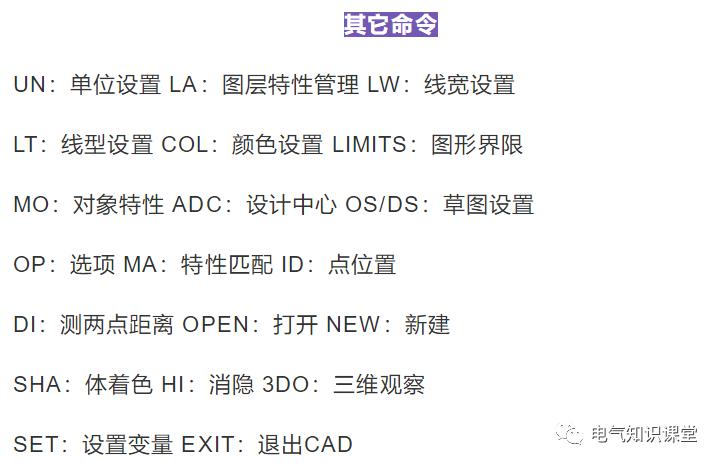
为了更直观地理解剪切命令的使用,以下通过一个简单的表格说明不同选项的功能和应用场景:
| 选项 | 功能描述 | 应用场景 |
|---|---|---|
| 栏选(F) | 绘制一条线段,与线段相交的对象被修剪 | 需要快速修剪多个分散对象时 |
| 窗交(C) | 通过矩形窗口选择,内部或相交对象被修剪 | 需要批量修剪某一区域内的对象时 |
| 投影(P) | 设置修剪的空间关系(如UCS、视图、三维视图) | 三维绘图中的修剪操作 |
| 边(E) | 选择“延伸”或“不延伸”方式控制修剪逻辑 | 剪切边与对象无实际交点时的修剪 |
| 删除(R) | 删除选中的对象而不退出命令 | 修剪过程中需要清理多余对象时 |
在使用剪切命令时,还需要注意一些常见问题,如果剪切边和要修剪的对象没有形成交点,且“边”选项设置为“不延伸”,则修剪操作无法执行,此时需要检查对象的位置关系,或将“边”选项设置为“延伸”,如果修剪后的对象看起来没有变化,可能是选择的对象部分不正确,建议放大视图仔细检查交点位置,对于块、外部参照或冻结图层上的对象,可能无法作为剪切边或被修剪,需要先解锁图层或分解块。
在复杂图形中,合理使用剪切命令可以大大简化绘图流程,在绘制机械零件图时,可以使用剪切命令快速去除多余的线条;在建筑设计中,可以用剪切命令修剪墙体与门窗的交线,为了提高效率,建议结合其他命令(如延伸、打断、圆角)一起使用,并熟练掌握快捷键操作。
需要注意的是,剪切命令对对象的图层和属性没有特殊要求,但建议在操作前确认对象是否处于解锁状态,且图层未被关闭或冻结,如果修剪操作失败,可以检查命令行的提示信息,通常系统会提示无法修剪的原因,如“没有找到边”或“边不与任何对象相交”等。
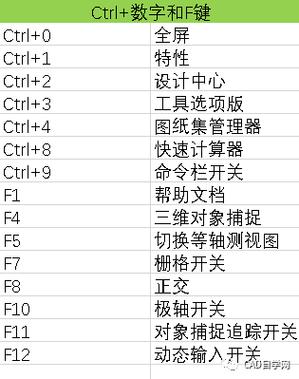
相关问答FAQs:
-
问:为什么使用剪切命令时提示“没有找到边”?
答: 出现该提示通常有两个原因:一是选择的剪切边与要修剪的对象没有实际交点,且“边”选项设置为“不延伸”;二是剪切边所在的图层被关闭、冻结或锁定,解决方法是:检查对象的位置关系,确保剪切边与修剪对象相交;或将“边”选项设置为“延伸”(输入“E”后选择“延伸”);检查并确保剪切边所在图层处于解锁和可见状态。 -
问:如何快速修剪多个分散的对象?
答: 可以使用剪切命令中的“栏选(F)”选项,启动剪切命令后,选择所有剪切边并按回车键,然后在命令行输入“F”并回车,绘制一条临时线段穿过所有需要修剪的对象部分,最后按回车键即可一次性修剪所有与该线段相交的对象,这种方法比逐个点击对象更高效,尤其适用于复杂图形的批量修剪操作。